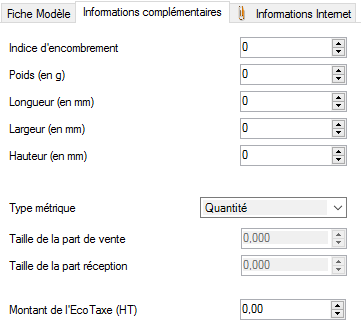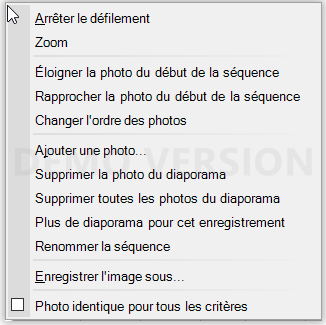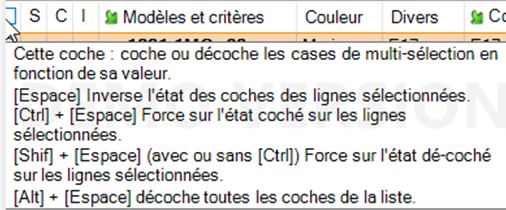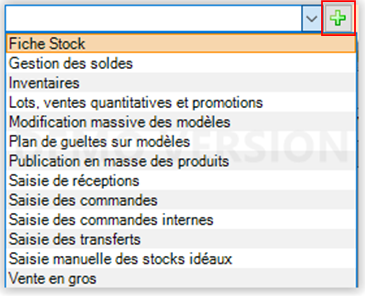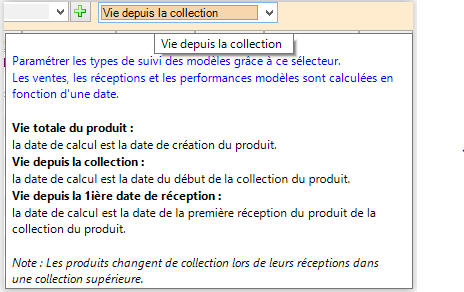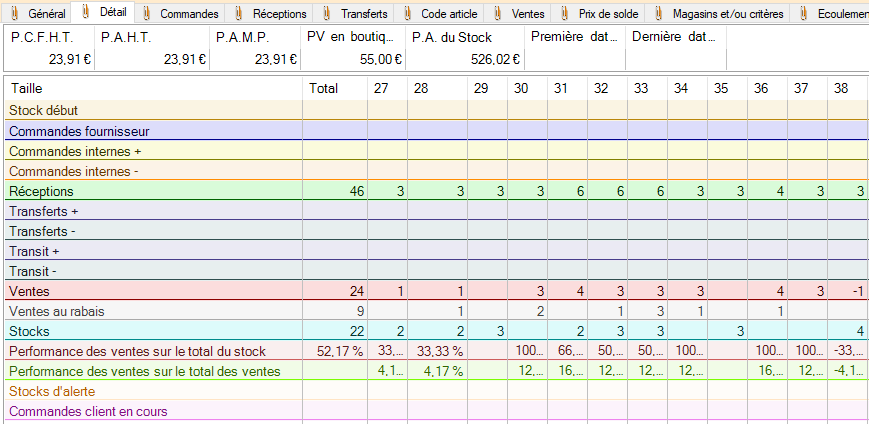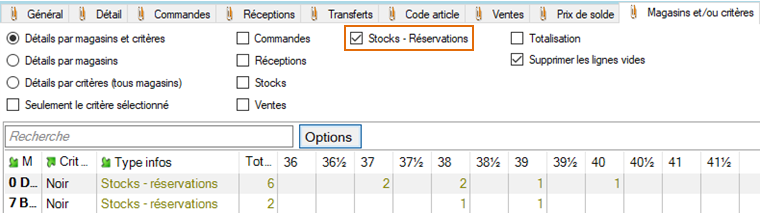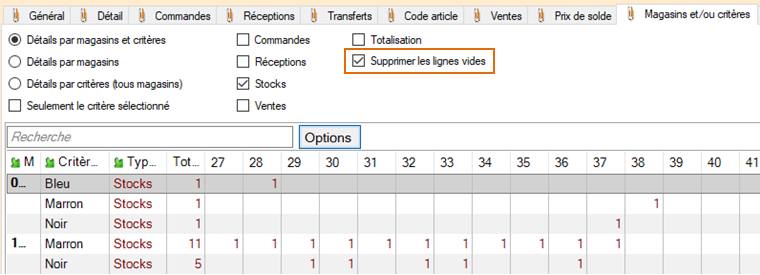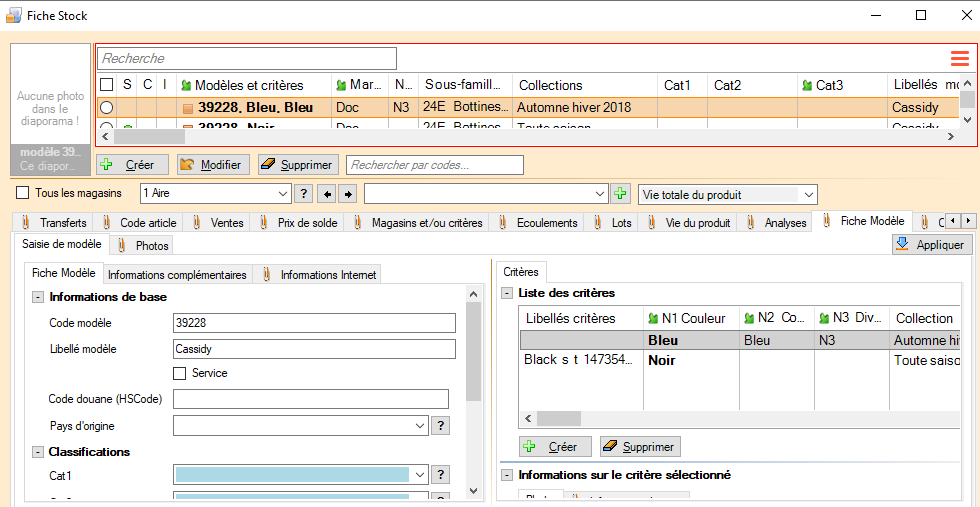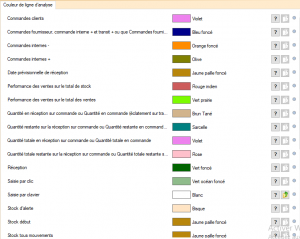NF15059 — Fiche stock
Voir la carte de la fonctionnalité : A classer
La fiche stock liste les déclinaisons des modèles et synthétise toutes les informations : modèle, stock, mouvements ...
Pour une meilleure lisibilité, les lignes d'analyse figurent en couleur (paramétrables) dans certaines listes :
- Fiche stock : onglet "Détails", Onglet Onglet "Magasins et critères"
- Recherche article F7 photo en caisse
- Saisie de commandes et réceptions et liste des critères
- Saisie de transfert, préparations de transferts et ventes en gros
Fonctionnalités :
| Fonctionnalité | Description |
|---|---|
| Fiche stock | Permet de :
- lister les déclinaisons des modèles en affichant les informations principales (collection, RFS, photos ...), les filtrer, les trier suivant des tris personnalisés - créer, modifier ou supprimer des modèles - synthétiser l'ensemble des informations générales, de stock, commandes, réceptions, transferts, solde, lots, vie du produit, commandes client, inventaire pour la déclinaison, le magasin et la période de vie du produit sélectionnée - saisir les stocks d'alerte et les codes barres externes - exécuter des traitements pour l'ensemble des déclinaisons sélectionnées (commandes, transferts, soldes ...). Disponible dans le menu : [Analyses] [Fiche stock] |
| Rechercher un modèle | Permet de rechercher un modèle en saisissant dans la liste le début du code modèle (suivants tris), en beepant le code barre ou en passant en mode recherche.
Disponible dans le menu : [Analyses] [Fiche stock] [zone "Code barre"] |
| Modifier un modèle | Permet de modifier l'ensemble des informations du modèle (suivant droits) : informations générales (code modèle, marque, RFS, grille taille, étiquette, TVA, déclinaisons ...) , les informations d'encombrement (poids, longueur, largeur ...), le système métrique (gestion quantitative (par défaut) ou au métrage), les informations internet (libellé, résumé, description ...).
Disponible dans le menu : [Analyses] [Fiche stock] [Bouton "Modifier"] [Onglets : "Fiche modèle", "Encombrement", "Système métrique", "Informations internet"] |
| Supprimer une déclinaison | Permet de supprimer ou restaurer une déclinaison ou un modèle (suivant droits).
Disponible dans le menu : [Analyses] [Fiche stock] [Bouton "Supprimer" / "Restaurer"] |
| Affecter des photos à un modèle ou déclinaison | Permet d'affecter une ou plusieurs photos à une déclinaison ou un modèle (suivant option), ou de les supprimer.
Disponible dans le menu : [Analyses] [Fiche stock] [Cocher "Photo du modèle"] Disponible dans le menu : [Analyses] [Fiche stock] [zone photo : glisser/déplacer] Disponible dans le menu : [Analyses] [Fiche stock] [Bouton droit] : [Ajouter une photo], [Supprimer la photo du diaporama], [Option "Photo identique pour tous les critères] Disponible dans le menu : [Analyses] [Fiche stock] [Bouton "Modifier"] [onglet "Photos] |
| Informations générales | Permet de visualiser les informations générales par magasin : quantités stock, commandes, ventes, prix ...
Disponible dans le menu : [Analyses] [Fiche stock] [Onglet "Général"] |
| Détail | Permet de visualiser le détail de toutes les quantités de la fiche stock (commande fournisseur, réception, transfert, ventes ..) de la déclinaison sélectionnée en fonction des choix du magasin et vie du produit.
Disponible dans le menu : [Analyses] [Fiche stock] [Onglet "Détail"] |
| Commandes | Permet de lister toutes les commandes avec le détail des quantités par taille et avec une totalisation par saison et réassort de la déclinaison sélectionnée en fonction des choix du magasin et vie du produit.
Disponible dans le menu : [Analyses] [Fiche stock] [Onglet "Commandes"] |
| Réceptions | Permet de lister tous les types de réceptions avec le détail des quantités par taille de la déclinaison sélectionnée en fonction des choix du magasin et vie du produit.
Disponible dans le menu : [Analyses] [Fiche stock] [Onglet "Réceptions"] |
| Transferts | Permet de visualiser toutes les transferts regroupés en préparations, transferts ou réceptions de transfert avec le détail des quantités par taille de la déclinaison et magasin sélectionnée, de facturer, de modifier (suivant droits) un transfert, d'ouvrir la fenêtre des transferts.
Disponible dans le menu : [Analyses] [Fiche stock] [Onglet "Transferts"] |
| Codes article | Permet de visualiser la liste des codes barres et tous les prix (PAHT, PVTTC, prix soldé) pour toutes les tailles de la déclinaison et magasin.
Disponible dans le menu : [Analyses] [Fiche stock] [Onglet "Code article"] |
| Ventes | Permet de visualiser la liste des ventes au détail de la déclinaison et magasin sélectionnée, de visualiser par Cltr-Clic sur le lien, de facturer un débit (suivant droits).
Disponible dans le menu : [Analyses] [Fiche stock] [Onglet "Ventes"] |
| Soldes | Permet de lister les plans de solde et promotions de la déclinaison sélectionnée, de modifier le plan de solde sélectionner, d'appeler la fenêtre de saisie des plans de solde.
Disponible dans le menu : [Analyses] [Fiche stock] [Onglet "Prix de soldes"] |
| Magasins et/ou critères | Permet de visualiser le détail des quantités commandées, réceptionnées, vendues et en stock par magasin et critères avec différentes options.
Disponible dans le menu : [Analyses] [Fiche stock] [Onglet "Magasins et/ou critères"] |
| Ecoulements | Permet de visualiser les écoulements du stock, des ventes, livraisons, commandes sous forme de graphique.
Disponible dans le menu : [Analyses] [Fiche stock] [Onglet "Ecoulements"] |
| Lots | Permet de visualiser les modèles constituant le lot ou le modèle lot dont il fait partie.
Disponible dans le menu : [Analyses] [Fiche stock] [Onglet "Lots"] |
| Vie du produit | Permet d'afficher la vie du produit par date et type de mouvement : quantité V(ente), T(ransfert), R(éception), A(justement) par taille.
Disponible dans le menu : [Analyses] [Fiche stock] [Onglet "Vie du produit"] |
| Analyses | Permet de visualiser une analyse simple (adaptée à la visualisation écran) pour la déclinaison sélectionnée et de gérer la liste des analyses (ajout, suppression, filtres).
Disponible dans le menu : [Analyses] [Fiche stock] [Onglet "Analyses"] |
| Commandes clients | Permet de visualiser les commandes clients internet et les réservations de caisse.
Disponible dans le menu : [Analyses] [Fiche stock] [Onglet "Commandes clients"] |
| Inventaires | Permet de visualiser les informations quantitatives et valorisées des inventaires (inventoriée, différence, décote ...) de la déclinaison.
Disponible dans le menu : [Analyses] [Fiche stock] [Onglet "Inventaires"] |
| Informations Internet | Permet de visualiser les informations internet des déclinaisons publiées sur internet via IPolarisStore : prix actuel, hors promotion, stock, quantités réservées ou en cours de commande.
Disponible dans le menu : [Analyses] [Fiche stock] [Onglet "Internet"] |
| Exécuter des traitements pour une sélection de modèles | Permet d'exécuter un ou plusieurs traitements successifs sur une sélection de déclinaisons cochées dans la liste : soldes, inventaires, lots, modification massive des modèles, plan de gueltes, publication massive, réceptions, commandes, transferts, saisie des stocks idéaux , vente en gros.
Disponible dans le menu : [Analyses] [Fiche stock] [Liste de sélection du traitement] [Bouton "+"] |
| Filtrer sur la vie du produit | Permet de filtrer les informations de certains onglets sur la vie : totale du produit (par défaut), depuis la collection, depuis la 1ière date de réception.
Disponible dans le menu : [Analyses] [Fiche stock] [Liste "Vie du produit" ] |
| Saisir les stocks d'alerte | Permet de saisir les stocks idéaux du modèle sélectionné.
Disponible dans le menu : [Analyses] [Fiche stock] [Bouton droit] [Saisie des stocks d'alerte du modèle]] |
| Saisir les gencods du modèle | Permet de saisir avec la douchette les gencods externes du fournisseur par taille.
Disponible dans le menu : [Analyses] [Fiche stock] [Bouton droit] [Saisie des gencods du modèle] |
| Modification massive de modèles | Permet d'appeler la fiche stock filtrée sur une sélection de modèles depuis la modification massive des modèles ou le gestionnaire d'analyses d'une analyse par modèle.
Disponible dans le menu : [Analyses] [Travaux sur listes ou filtres de modèles] [Bouton "Filtre"] [Type d'actions = "Fiche stock"]
|
Liste des déclinaisons
La liste des déclinaisons affiche les principales informations du modèle :
- Modèles et critères, Sous-familles, Catégories, Marques, Libellés modèles, collections, Saisons, Première date de livraison, Dernière date de livraison, Métrique, Unité d'achat, unité de vente
Créer un modèle
La création depuis la fiche stock reste exceptionnelle, elle s'effectue en commande ou en réception .
Modifier un modèle
Cliquer sur le bouton Modifier pour modifier les informations de la fiche modèle regroupées en 3 onglets :
Onglet "Saisie de modèle"
Onglet "Fiche modèle"
Rubrique "Informations de base" :
Code modèle (*)Libellé modèleZonageCode douanePays d'origineService*: cocher cette option pour ne pas gérer le stock du modèle
Rubrique "Classifications" :
Catégories 1 à 4*si géréesMarque (*)Code RFS (*): code sous-familleN° de grille de tailles (*): cliquer sur le bouton situé à droite pour changer de grille taille
'Rubrique "Comportement" :
Code étiquette (*)Code TVA (*)
Rubrique "Thèmes/Mots clés" :
Mots clés
'Onglet "Critères" : "Liste des critères"'
- Saisir au moins une ligne (*)
Libellé critères,Niveauxgérés (matière, coloris ...)Collection,SaisonPrix à la taille: cocher cette option si la déclinaison gère les prix à la taille sinon la saisie des prix se fera par déclinaisonZonage
'Rubrique "Informations sur le critère sélectionné"'
- Onglet "Photo"
- Permet de visualiser la photo.
- La gestion s'effectue dans l'onglet "Photos" du haut.
- Onglet "Informations internet"
Onglet "Informations complémentaires"
- Indice d'encombrement
- Informations de dimension : Poids (en g), Longueur (en mn), Largeur (en mn), Hauteur (en mn)
Informations métriques :
- Type métrique :
- Taille de la part de vente
- Taille de la part réception
- Montant de l'Eco taxe (HT) (Version 5.6)
Onglet "Informations internet"
Onglet "Photos"
Cliquer sur le bouton Valider pour enregistrer les modifications.
Gérer les photos
Vous pouvez gérer les photos des déclinaisons depuis :
- La liste des déclinaisons : vérifier que l'option "Photo du modèle" est cochée. Bouton Droit sur la photo
- Onglet "Fiche modèle" ou Modifier > Onglet "Photos"
Vous pouvez ajouter les photos par glisser/déplacer. Options disponibles via le bouton droit :
- Changer l'ordre des photos : Ouvre une fenêtre vous permettant de redéfinir l'ordre des photos.
Sélecteur de traitement
Le sélecteur de traitement situé à droite de la liste des magasins, vous permet d'effectuer rapidement une série d'opérations (réception, publication en masse des produits, puis transfert vers d'autres magasins ...) à partir de la même sélection de modèles.
Procédure :
- Effectuer le filtre personnalisé souhaité dans la fiche de stock.
- Sélectionner tous les modèles souhaités avec Ctlr + A ou cocher tous les modèles avec la coche située tout au-dessus de la liste des modèles puis décocher si on le souhaite certains modèles. Vous pouvez vous aider des raccourcis clavier listés dans la bulle d'aide de la coche située dans l’entête de la colonne de sélection :
- Puis sélectionner dans la liste déroulante le traitement à effectuer à partir de cette liste de modèles : "Saisie des transferts" par exemple
- Cliquer sur le bouton + vert situé à droite de la liste.
- Le programme lance la fenêtre des transferts
- Créer le transfert : clic sur le bouton "Créer" puis sélectionner "Transfert" puis saisir les informations générales
- La liste des modèles du mouvement est automatiquement filtrée sur la liste des modèles sélectionnée dans la fiche stock
- Vous pouvez procéder de même pour les réceptions, puis les transferts ...
Sélecteur de 'Suivi des articles'
Cette liste permet de gérer le suivi des articles.
Elle filtre en fonction de :
- la date de début de collection du produit
- ou de la date de 1ière réception (tous magasins) dans la collection du produit.
Détail sur les calculs :
Vie totale du produit :
- Fait la somme des pointeurs article pour les réceptions et les ventes en fonction des magasins
Vie depuis la collection
- Fait la somme de tous les détails de vente dont la date de vente est >= à la date de début de la collection du produit
- Fait la somme des tous les détails de réception dont la date de réception est >= à la date de début de la collection du produit ou qui est dans la collection du produit
Vie depuis la 1ière date de réception :
- Fait la somme de tous les détails de vente dont la date de vente est >= à la 1ière date de réception tous magasins dans la collection du produit
- Fait la somme de tous les détails de réception dont la date de réception est >= à la 1ère date de réception tous magasins (réceptions pures (LC, LD) sans les ajustements) ou dans la collection du produit
- Attention la collection du produit a une énorme importance.
Onglets :
Onglet "Général"
L'information "Ventes en solde" a été renommée Ventes au rabais pour préciser que cela inclut les soldes, remises et promotions.
Onglet "Détail"
L'information "Ventes en solde" a été renommée Ventes au rabais pour préciser que cela inclut les soldes, remises et promotions.
Onglet "Commandes"
Liste du haut "Totalisation"
- La liste du haut affiche les totalisations des commandes affichées dans la liste du bas.
Liste du bas : commandes
- La liste du bas présente la liste des commandes
- Vous pouvez filtrez le type de commande à afficher via la liste
- Toutes les commandes
- Commandes de réassort
- Commandes de saison
- Contrôle des commandes : type ="CRC"
Voir cette commande :
Il est possible de modifier le bon de commande (si non clôturé) depuis Voir cette commande.
- Sélectionner une commande en brouillon
Bouton Droit > Voir cette commande- Vous pouvez modifier puis clôturer la commande comme en modification depuis la liste des commandes.
Onglet "Réceptions"
Il est possible de modifier le bon de réception en brouillon depuis Voir cette réception.
- Sélectionner un bon en brouillon.
Bouton Droit > Voir cette réception- Vous pouvez modifier puis clôturer le bon comme en modification depuis la liste des réceptions.
Onglet "Transferts"
Onglet "Code article"
- Etiquette :
Il est possible d'imprimer les étiquettes par article sur le format d'étiquette de son choix.
Onglet "Ventes"
Onglet "Prix de solde"
Onglet "Magasins et critères"
Analyses > Fiche stock > Onglet "Magasins et/ou critères"- Cliquer sur
Optionspour afficher/masquer les options. Stock - Réservationscorrespondant à "Stocks" - "Commandes client en cours" de l'onglet "Détails" permet de connaitre le stock théorique réel (cochée par défaut) :
- L'option
Supprimer les lignes videscochée par défaut, permet de masquer les lignes vides pour tous les types d'information (stock, ventes ...) :
L'information Stock - Réservations cochée par défaut, a été rajoutée dans l'onglet "Magasins et/ou critères" de la fiche stock.
Onglet "Ecoulements"
Ecoulement Ventes: cumule les ventes au détail et les ventes en gros.
Onglet "Lots"
Onglet "Vie du produit"
Onglet "Analyses"
Onglet "Fiche modèle"
L'onglet Fiche modèle permet de visualiser et de modifier rapidement l'intégralité de la fiche modèle.
- L'onglet
Fiche modèleaffiche l'intégralité de la fiche modèle de la déclinaison sélectionnée en saisie. - Vous pouvez modifier les informations souhaitées puis cliquer sur le bouton
Appliquersitué en haut à droite pour enregistrer les modifications. - Le programme réactualise la liste modèle pour la déclinaison sélectionnée uniquement. Il ne réactualise pas les autres onglets suite à une modification de la grille taille dans l'onglet "Code modèle" en mode fenêtré.
- Attention, si vous ne cliquez pas sur le bouton "Appliquer" le programme ne vous signale pas qu'une modification n'a pas été enregistrée.
Onglet "Commandes clients"
Onglet "Inventaires"
Polaris affiche les inventaires ouverts et clôturés.
Onglet "Internet"
Accès à la fenêtre de type "Fiche stock" et "Fiche photos"
La fiche stock et la fiche photos sont accessibles depuis :
- Fiche photo :
Analyses > Fiche photos
- Fiche stock :
Analyses > Fiche stockVoir le modèle dans une nouvelle fiche stockaccessible depuis le menu contextuel- Bouton
Afficher la fiche stocken saisie de transfert (Stock > transferts) et de plan de solde (Ventes > soldes). - Modification massive des modèles :
- Liste des bons de commande, réception transfert ...
Sélectionner les modèles > Bouton "Travaux" > Fiche stock - et
Analyses > Travaux sur listes ou filtres de modèles
- Liste des bons de commande, réception transfert ...
- Anomalies de stock :
Analyses > Anomalies de stock- et
Ventes > liste des ventes > "Anomalies de stock"
Droits utilisateur
Droits utilisateurs de la rubrique "Consultation des données" | |
| Rubrique "Consultation des données" | Description |
|---|---|
| Voir le prix d'achat dans les grilles de données et les éditions | Ce droit de la rubrique "Données sensibles", restreint la visualisation du prix d'achat dans toutes les grilles de données (commandes, transferts ...), la fiche stock, les saisies codes barres, les éditions ...
Disponible dans le menu : [Analyses] [Fiche stock] Disponible dans le menu : [Stock] [Saisie par codes barres] ... |
Droits utilisateurs de la rubrique "Paramétrage de la base"
| Droits de la rubrique "Paramétrage de la base" | Description |
|---|---|
| Ajout, modification, suppression des modèles dans la fiche stock | Ce droit restreint la création, modification et suppression des modèles via la fiche stock.
Disponible dans le menu : [Analyses] [Fiche stock] [Boutons : "Créer", "Modifier", "Supprimer"] |
Paramétrages
Les paramètres ci-dessous impactent l'affichage de la fiche modèle :
Système > Paramétrages > Options générales :
Champs de catégorisationChamps de déclinaisonOptions de saisie par défaut:Utiliser le libellé critèreUtiliser le libellé modèle
Saisie automatique des étiquettes, grille de tailles et TVA:Rubrique "Etiquettes", "Grille de tailles" et "TVA"
Vous pouvez paramétrer les couleurs par défaut des lignes d'analyses pour chaque type d'information (définies par profil) :
Système > paramétrages > Environnement graphique > Couleur de ligne d'analyse- Ces paramétrages se définissent au profil.